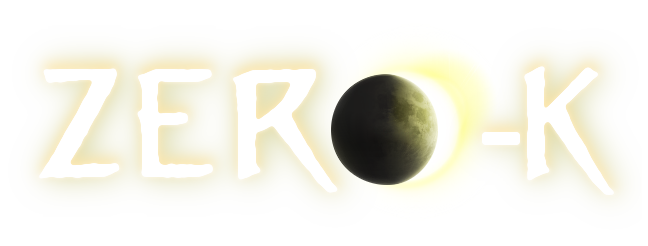| 1 |
Try Reshade in Zero-K!
|
1 |
Try Reshade in Zero-K!
|
| 2 |
It makes the game look more colorful, sharper - just better.
|
2 |
It makes the game look more colorful, sharper - just better.
|
| 3 |
\n
|
3 |
\n
|
| 4 |
Installation:
|
4 |
Installation:
|
| 5 |
Download latest Reshade: https://reshade.me/
|
5 |
Download latest Reshade: https://reshade.me/
|
| 6 |
Move ReShade_Setup_4.2.1.exe in Spring folder. e.g.: C:\Program Files (x86)\Steam\SteamApps\common\Zero-K\engine\win32\104.0.1-1156-gb72a9cc
|
6 |
Move ReShade_Setup_4.2.1.exe in Spring folder. e.g.: C:\Program Files (x86)\Steam\SteamApps\common\Zero-K\engine\win32\104.0.1-1156-gb72a9cc
|
| 7 |
Execute ReShade_Setup_4.2.1.exe
|
7 |
Execute ReShade_Setup_4.2.1.exe
|
| 8 |
Click on "Select game to install..." and choose spring.exe. e.g.: C:\Program Files (x86)\Steam\SteamApps\common\Zero-K\engine\win32\104.0.1-1156-gb72a9cc\spring.exe
|
8 |
Click on "Select game to install..." and choose spring.exe. e.g.: C:\Program Files (x86)\Steam\SteamApps\common\Zero-K\engine\win32\104.0.1-1156-gb72a9cc\spring.exe
|
| 9 |
Click on "OpenGL".
|
9 |
Click on "OpenGL".
|
| 10 |
Click "Yes" to download a collection of shaders.
|
10 |
Click "Yes" to download a collection of shaders.
|
| 11 |
Click on "OK".
|
11 |
Click on "OK".
|
| 12 |
Installation complete.
|
12 |
Installation complete.
|
| 13 |
\n
|
13 |
\n
|
| 14 |
Start Zero-K
|
14 |
Start Zero-K
|
| 15 |
Hit
Home
or
Pos1
button
for
configuration
and
continue
until
finished.
|
15 |
Hit
Home
or
Pos1
key
for
configuration
and
continue
until
finished.
|
| 16 |
I recommend to choose/tick, "Colorfulness, Clarity, Adaptive sharpen, Luma sharpen and vibrance"
|
16 |
I recommend to choose/tick, "Colorfulness, Clarity, Adaptive sharpen, Luma sharpen and vibrance"
|
| 17 |
But you can try all different shaders.
|
17 |
But you can try all different shaders.
|
| 18 |
\n
|
18 |
\n
|
| 19 |
Have fun!
|
19 |
Have fun!
|
| 20 |
\n
|
20 |
\n
|
| 21 |
Screenshots: https://imgur.com/a/hDwnpyD (view these 4 images fullscreen for sharpness)
|
21 |
Screenshots: https://imgur.com/a/hDwnpyD (view these 4 images fullscreen for sharpness)
|
| 22 |
(I disabled shadows, minimal graphic settings in Zero-K)
|
22 |
(I disabled shadows, minimal graphic settings in Zero-K)
|
| 23 |
\n
|
23 |
\n
|
| 24 |
Before and after screenshots: https://imgur.com/a/u9U8jqm (look at this unsharp, color-lacking soup and compare it to the sharp and colorful screenshot)
|
24 |
Before and after screenshots: https://imgur.com/a/u9U8jqm (look at this unsharp, color-lacking soup and compare it to the sharp and colorful screenshot)
|
| 25 |
\n
|
25 |
\n
|
| 26 |
P.S.
|
26 |
P.S.
|
| 27 |
Reshade is working with most games.
|
27 |
Reshade is working with most games.
|
| 28 |
You won't play any future games without reshade. :-)
|
28 |
You won't play any future games without reshade. :-)
|
 Reshade Zero-K
Reshade Zero-K